Xtraction powered by Landesk
Använda Skapa SQL-rapport
Du måste ha rättigheter till en designerroll för att kunna använda det här verktyget.
Observera att datapolicyer som tilldelas till användare gäller inte när de öppnar rapporter som skapats med Skapa SQL-rapport . Rapporterar datakällor för sökning direkt, genom att förbigå alla begränsningar i datapolicyer.
Om du är en avancerad användare kan du använda Skapa SQL-rapport för att skapa anpassade rapporter baserade på SQL-standardsatser som körs utanför Xtractions komponentramverk. Du bestämmer vilket innehåll som ska inkluderas, men rapporter är begränsade till en tabulär presentation i ett rutnät.
Du kan konfigurera rapporter med parametrar som uppmanar användare att ange obligatoriska värden innan rapporten genereras. Om du t.ex. vill generera en incidentrapport från en servicedesk, kan du lägga till en parameter som frågar användaren om en tilldelad grupp såväl som en datumparameter som frågar efter en specifik datuminternvall.
Designprocessen kan inkludera en bifogad mall som gör att du kan formatera utdata så att de uppfyller vissa behov. Till skillnad från ett dokument består en rapport av enskilda utdata som inte har separata komponenter.
1.Klicka på ikonen ![]() i verktygslådan för att öppna Skapa SQL-rapport.
i verktygslådan för att öppna Skapa SQL-rapport.
2.Klicka på Arkiv > Ny för att öppna dialogrutan Rapport.
3.Under fliken Allmän anger du en rubrik för rapporten, väljer datakällan genom att klicka på ikonen ![]() och väljer om behörigheter ska vara offentliga.
och väljer om behörigheter ska vara offentliga.
4.Öppna fliken Anteckningar och skriv in en beskrivning om det behövs.
5.Klicka på OK.
6.Ange och redigera inbyggda SQL-satser i det vänstra fönstret för användning i rapporten. Observera att du inte kan inte tillämpa datapolicyer direkt på SQL eftersom anpassade rapporter körs utanför Xtractions komponentramverk.
7.Öppna högerklicksmenyn i det högra fönstret för att välja SQL-indataparametrar: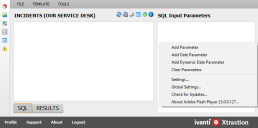
•Lägg till parameter Skapar en parameter som frågar efter ett textvärde.
•Lägg till datumparameter: Skapar en parameter som uppmanar en användare att välja från en kalender. När du inkluderar databaserade parametrar finns ett antal tillgängliga alternativ:
•Slutet av dagen: Uppdatera det angivna datumet så att det gäller för slutet av dagen. Till exempel konverteras, 1-JUL-2010 till 1-JUL-2010 23:59:59.
•Konvertera till UTC/GMT: Konvertera det inmatade datumet till UTC/GMT, baserat på den aktuella användarens tidszon.
•Konvertera till UNIX-tid: Konvertera det inmatade datumet till UNIX-tid.
•Lägg till en dynamisk datumparameter: Skapar en dynamisk datumparameter som uppmanar användaren att välja från en lista. T.ex. kan lista inkludera Idag, Igår, Förra veckan, Förra månaden osv. Två alternativ för datumomvandling finns tillgängliga:
•Konvertera till UTC/GMT: Konvertera datumet till UTC/GMT, baserat på den aktuella användarens tidszon.
•Konvertera till UNIX-tid: Konvertera datumet till UNIX-tid. T.ex. skulle värdet 1 januari 2016 00:00:00 uttryckas som 1451606400, vilket är antalet sekunder sedan starten 1970.
8.Om du vill spara dina resultat klickar du på Arkiv > Spara.
Du kan exportera anpassade rapporter till ett antal olika format: PDF, HTML, Word eller Excel.
1.Klicka på ikonen ![]() längst upp i informationsfönstret för att exportera skärminnehållet.
längst upp i informationsfönstret för att exportera skärminnehållet.
2.Välj format för exporten i dialogrutan Exportera rapport.
3.Om du använder en mall väljer du Använd mall. (Se avsnittet nedan för information om att skapa en rapportmall.)
4.Klicka på OK för att spara rapporten i din webbläsares mapp. Beroende på exporttyp kan du ombes att bekräfta åtgärden Spara eller Öppna som visas i din webbläsare.
Skapa en rapportmall
Om du vill tillhandahålla anpassad formatering och struktur för en rapport, kan du designa en mall för innehållet med hjälp av separata malldesignverktyg som ingår i Xtraction. Det här ämnet innehåller allmänna riktlinjer för användning av verktyget. För detaljerade instruktioner, se Xtractions guide för design av rapporter, på Ivantis community-webbplats.
Här följer en bild på huvudfönstret i malldesignverktyget:
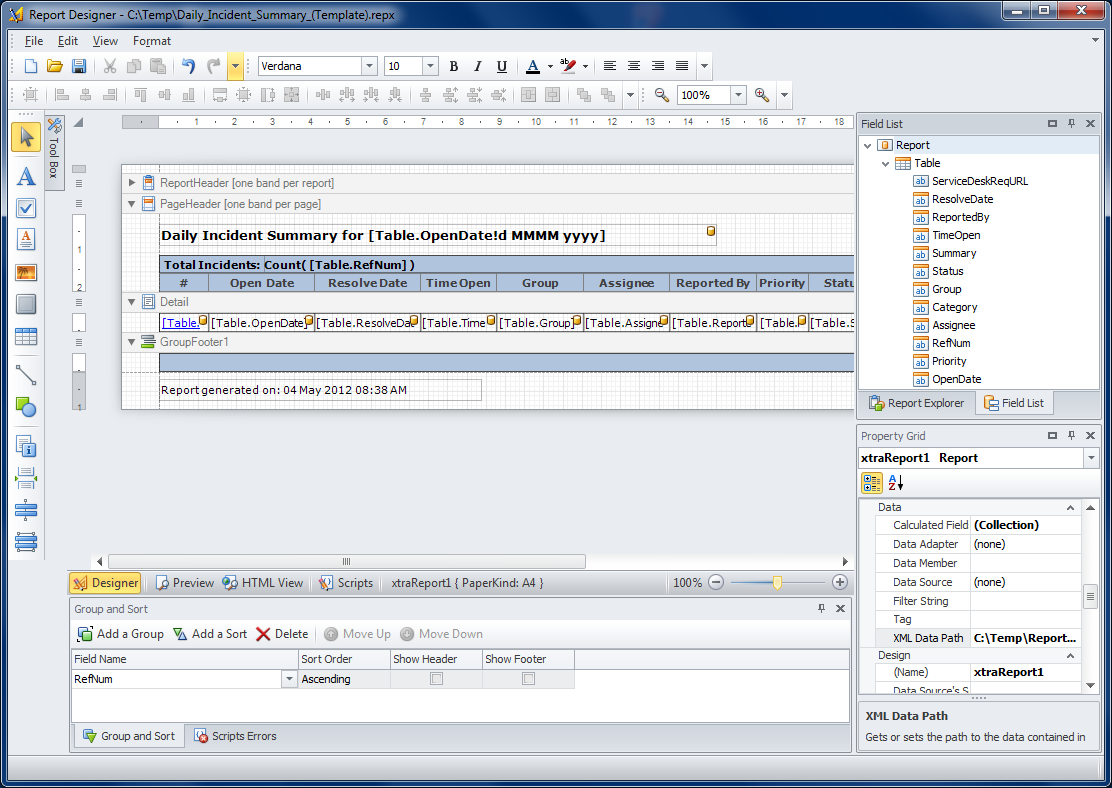
När du har skapat en rapport i Skapa SQL-rapport måste du slutföra följande generella steg för att tillämpa mallen på innehållet:
•Exportera rapportinnehållet till malldesignverktyget. (Det här steget är en del av nästa process i skapandet av mallen.)
•Skapa en mall i verktyget för rapportinnehåll.
•Ladda upp mallen till Xtraction igen och tillämpa den på rapportens innehåll.
1.Använd Skapa SQL rapport för att skapa rapporten.
2.Öppna sedan designverktyget för den enskilda mallen.
3.Gå tillbaka till Xtraction och klicka på Mall > Exportera rapportparametrar. Den här åtgärden skapar en fil på servern som baserats på innehållet i din rapport. Du kommer att uppmanas att spara den i ditt lokala filssystem.
4.När du har sparat den här filen ska du gå till Arkiv > Ny för att skapa en ny mall.
5.'XML-datasökvägen i verktygets dialogruta för Egenskaper, i avsnittet Data.
6.Ange XML-datasökvägen till den plats där datakällans exporterade rapportparameterfil finns ovan.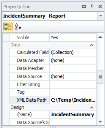
7.Fältlistan visar alla fält i den anpassade rapporten.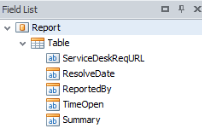
8.När du designar mallen kan du dra objekt från fältlistan till verktygets designyta.
9.När du har designat rapportmallen klickar du på Spara för att spara utdata till en mapp.
När du har skapat rapportmallen måste du läsa in den i Xtraction igen.
1.Öppna den rapport i Xtraction mallen ska tillämpas på.
2.Klicka på Mall > Ladda mallar i menyfältet.
3.Din webbläsare öppnar ett fönster där du kan hitta mallen i dina mappar.
4.Dubbelklicka på dokumentet och klicka på Ladda upp. Xtraction erkänner den här processen genom att bekräfta uppladdningen.
5.Klicka på Arkiv > Spara i menyfältet för att spara mallen med designen.
Med mallmenyn kan du även ladda ned en mall, om det finns en sådan.
Var den här artikeln användbar?
Ämnet var:
Felaktigt
Ofullständig
Inte vad jag förväntade
Annat
Copyright © 2018, Ivanti. Med ensamrätt.